Effect Creator是一款功能強大的視頻特效軟件,軟件內置豐富的視頻特效素材,用戶可以通過它快速在自己的視頻內容中添加各種精彩的視頻特效內容。制作出高質量的視頻作品。KK下載站為您提供Effect Creator 官方最新版下載,需要使用視頻特效的朋友可以下載使用哦!
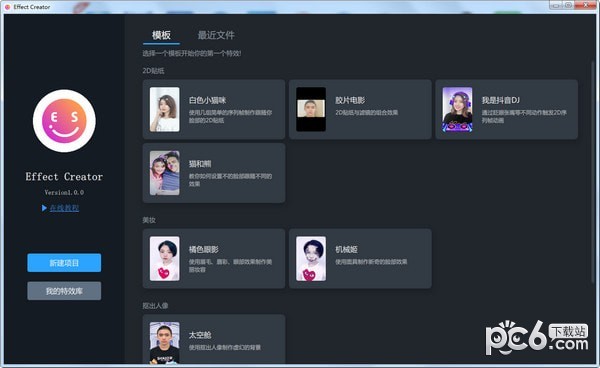
Effect Creator使用說明
面板介紹
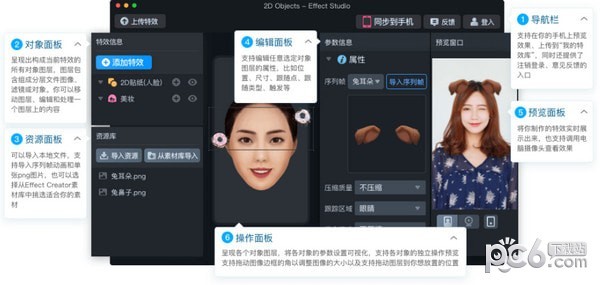
工程文件:
新項目:點擊左上角的“文件”→【新建】;可以創建一個新的空白項目,也可以從模板新建一個。
開啟檔案:點擊左上角的「檔案」→「打開」/「最近」;您可以打開以前保存的工程檔案,再重新編輯。
并將其保存為:點擊左上角的【文件】→【保存】/【另存為】;你可以在工程文件中保存設計的內容到本地。
加載效果:點擊導航條上載【效果】按鈕,可以將制作好的特技包上載到“我的特技專柜”,提交審閱后1個工作日內完成審核。

2D貼紙參數意義:
屬性相關:
序列幀:可以在資源面板上下拉選擇序列幀文件,或者從文件序列文件本地導入;
追蹤范圍:根據所選材料的位置,例如,制作一副眼鏡,追蹤范圍應選擇眼睛;
混雜方式:導入序列幀可調節相關混合模式;
篩選透明區域:選中混合模式后將顯示此選項,選擇后混合模式不再對png文件的透明區域推薦勾選;
透明:調整材料透明度值,透明度為1時,材質不透明;
如何配置多重面部貼紙(適用于2D貼紙,美妝):
選擇2D標簽的父標簽,右邊的編輯面板將顯示追蹤選項,工具默認為所有人臉追蹤工具,即鏡頭上所有識別的人臉都追蹤標簽;
選擇自定義下拉選框,您可以設置您要的2D貼紙跟蹤鏡頭中的第幾張人臉,如下圖設置,2D貼紙僅跟蹤頭三張識別的頭三張臉,而鏡頭識別的第四張人物沒有追蹤貼紙;
使用此功能,可制作兩個人臉追蹤不同的貼紙;第一個2D貼紙追蹤第一張臉;第二個2D貼紙設定追蹤第二張臉;
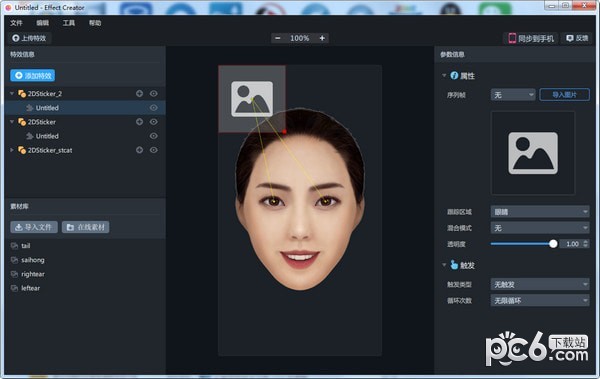
濾鏡制作:
EffectCreator制作2D貼紙步驟:
預設:導入一張photoshop中的真人模型或景觀照片,新建圖層上面調節曲線,敏感度,色調等效果,當您感到滿意后,將模型真人秀或景觀圖層移除,將我們提供的8*8色卡下載到您的電腦,將您調整好的濾鏡圖層覆蓋在色卡上。輸出的大小是512*512像素,PNG或者JPG格式,RGBA的顏色通道是RGBA,作為過濾色卡的素材。
第一步:打開EffectCreator,點擊左上角的“添加效果”,選擇過濾器。
第二步:在這個時候,“過濾器”對象將出現在您的場景面板中。
第三步:選擇它,此時您將看到右邊編輯面板的參數信息配置面板。
第四步:在資源面板上,點擊“導入資源”,選擇“導入文件”,導入之前制作的濾鏡色卡。
第五步:設置色卡上選擇你輸入的色卡,調整適當的強度。
第六步:手機按下“同步到手機”,預覽效果。
第七步:此時您已經完成了濾鏡制作,確認制作完畢后可將特效上傳到特效庫等待審核。
注意:濾鏡可以和2D貼紙或者美妝疊加,效果會更加豐富。
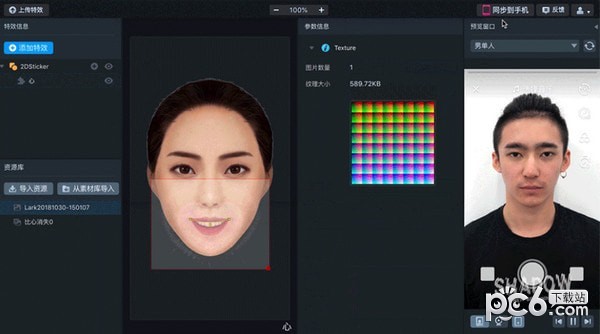
染發制作:
第一步:增加效果,選擇【染發】
第二步:在右邊的編輯面板中,選擇一種顏色,使之達到你期望的效果。
第三步:可在實時預覽面板中預覽效果,或同步至手機觀看。
背景劃分教程:
預置:根據2D貼紙前景材料準備一套連續框架(序列幀制作規范參考2D貼紙)
第一步:添加一個2D貼紙,導入材料,選擇前景中的跟蹤區域
第二步:點擊添加效果,加一個摳出人物形象,工具自動挖出人物形象,將人物圖像疊加在前景材料2D貼紙上;
第三步:可在實時預覽面板中預覽效果,或與手機同步觀看;
注:一定要將挖出的人物形象與2D貼紙結合使用才會有效果;
在人物形象塑造中,包括“無”、“單色”、“雙色”、“無”、“無”等,在人物塑造之后,身體周圍沒有描邊,選擇“單色”身體周圍也沒有描邊,選擇“單色”身體周圍也沒有描邊;
上載效果與icon制作:
特技效果制作完成后,點擊【上傳效果】,彈出效果上載窗口;

icon將會出現在抖音上的道具面板上,精心設計的icon將更能吸引用戶的注意力;

規格:尺寸為162*162,尺寸小于40kb,png格式,icon中的字體必須用方正的蘭亭黑體,否則會審核不通過;


 Effect Creator v6.7.4 官方最新版442MB
Effect Creator v6.7.4 官方最新版442MB UUPMediaCreator媒體工具 v0.5綠色版71.4MB
UUPMediaCreator媒體工具 v0.5綠色版71.4MB Headshot 綠色版1.18GB
Headshot 綠色版1.18GB FontCreator v14.0.0.2816中文版38.36MB
FontCreator v14.0.0.2816中文版38.36MB MCreator(我的世界MOD制作器) v1.5.8中文綠色版134.5MB
MCreator(我的世界MOD制作器) v1.5.8中文綠色版134.5MB UUPMediaCreator V0.3.0.6官方版64.1M
UUPMediaCreator V0.3.0.6官方版64.1M UiBot Creator自動化專家 v2019.10.17.1518208.38MB
UiBot Creator自動化專家 v2019.10.17.1518208.38MB